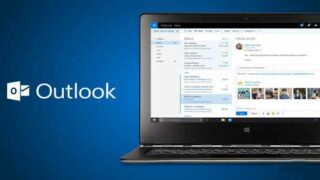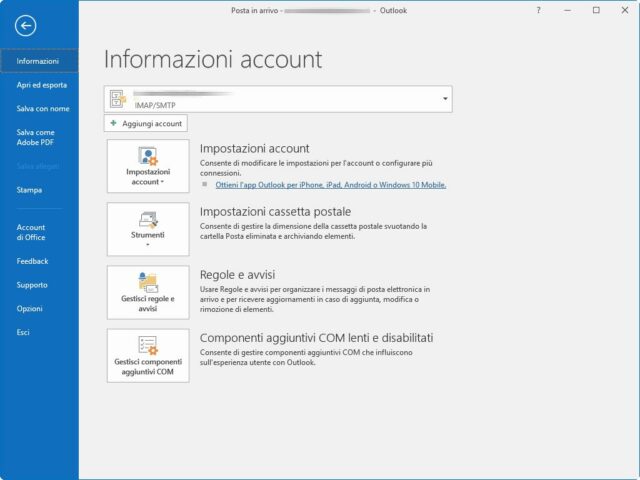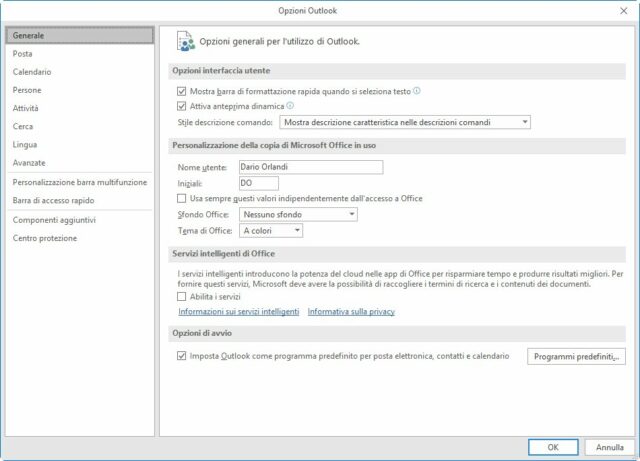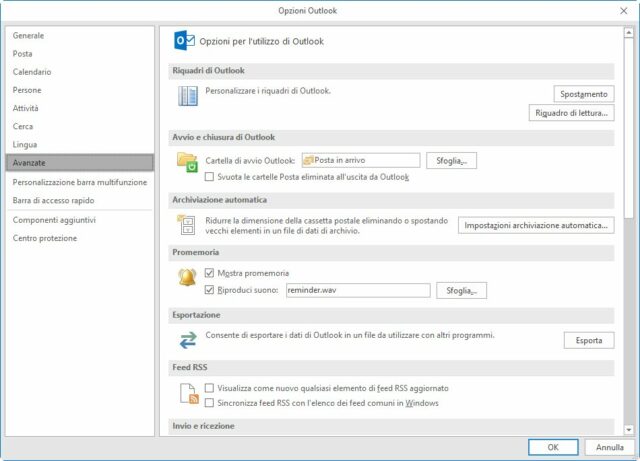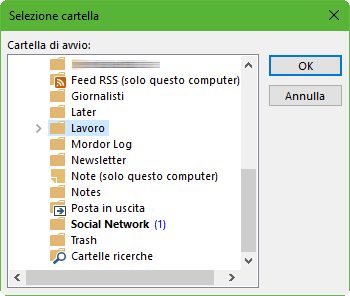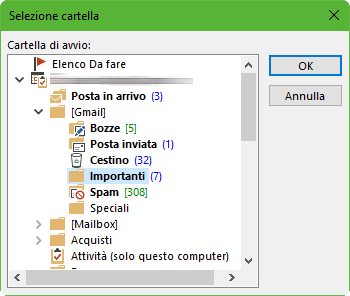Di default, all’apertura Outlook mostra la casella Posta in arrivo del primo account email configurato; ma può capitare che questo non sia l’account utilizzato più spesso, e quindi quello che si vorrebbe vedere per primo, oppure che sia più utile visualizzare una cartella diversa rispetto alla Posta in arrivo, per esempio perché tramite regole e automazioni si è creata una nuova cartella che contiene le notifiche e le missive più urgenti.
Chi sa dove cercare può ovviare al problema modificando la cartella aperta all’avvio del programma; scopriamo insieme come fare.
- Figura A
- Figura B
- Figura C
Per prima cosa aprite Outlook e passate al backstage con un clic sull’etichetta File nella barra multifunzione (figura A). Selezionate l’elemento Opzioni nel pannello di sinistra per aprire la labirintica finestra delle impostazioni di Outlook (figura B). Selezionate la sezione Avanzate nell’elenco di sinistra (figura C) e individuate la sezione Avvio e chiusura di Outlook.
- Figura D
- Figura E
Fate clic sul pulsante Sfoglia, accanto alla casella Cartella di avvio Outlook, per richiamare un’ulteriore finestra di dialogo che consente di selezionare la cartella da aprire all’avvio (Figura D). È utile notare che la lista delle cartelle non è un semplice elenco, ma un vero e proprio albero: se volete selezionare una cartella collocata all’interno di un’altra cartella, dovete prima aprire il ramo dell’albero con un clic sulla freccia accanto al nome della cartella principale (figura E). Confermate con un clic su OK e poi chiudete anche la finestra Opzioni Outlook, anche in questo caso con il pulsante OK; le nuove impostazioni sono ora salvate; chiudete il programma e apritelo di nuovo: verrete trasportati automaticamente alla cartella e all’account prescelti.